Comment publier depuis Google Photos sur Instagram : guide pour 2024
Publié: 2022-03-29Instagram est devenu aujourd’hui l’une des plateformes de médias sociaux les plus populaires. Des études récentes ont montré que plus de 2 milliards d'utilisateurs préfèrent Instagram chaque mois , et ce nombre augmentera de façon exponentielle dans les années à venir.
Lorsqu'il s'agit de partager du contenu sur Instagram, la plateforme permet aux utilisateurs de prendre des photos ou des vidéos de manière native et de les éditer. Vous pouvez télécharger des photos et des vidéos sur Instagram via un PC ou un appareil mobile. Cependant, les gens voudront peut-être utiliser des photos ou des vidéos prises dans le passé pour les partager sur Instagram.
Parfois, nous prenons une photo de la nature et la conservons sur le stockage de nos appareils mobiles pour la partager plus tard sur Instagram. Il devient alors vital de savoir comment utiliser nos photos archivées pour Instagram.
De nombreuses personnes préfèrent Google Photos pour protéger leurs photos et vidéos. Ainsi, à ce sujet, il est pratique de savoir comment publier depuis Google Photos sur Instagram. Dans cet article, nous avons préparé un guide détaillé pour télécharger des photos de Google Photos vers Instagram de différentes manières.
Qu'est-ce que Google Photos ?
Google Photos est un produit Google qui vise à stocker, partager, afficher et modifier des photos et des vidéos de personnes. Il s'agit d'un logiciel d'assistance Google qui vous aide à gérer vos photos et vidéos archivées en un seul endroit. Il sauvegarde automatiquement vos photos et vidéos, et les utilisateurs ne se soucient pas de savoir où stocker leur contenu. Google Photos fonctionne sur les appareils Android et iOS .
Avant de découvrir comment publier depuis Google Photos sur Instagram, vous pourriez être intéressé par la manière de planifier des publications Instagram sur un ordinateur de bureau. Si vous souhaitez savoir comment programmer Google Photos ou toute autre image pour Instagram, vous pouvez lire notre guide détaillé ici :
Comment publier depuis Google Photos sur Instagram
Il est possible de partager des photos de Google Photos sur Instagram, et nous montrerons comment procéder dans les paragraphes suivants. C’est une question à laquelle les gens recherchent une réponse sur les forums. Par exemple, vous pouvez voir ici que cette question est posée sur Quora :
Ou, vous pouvez voir des personnes qui ont le même problème sur Reddit :
Il existe plusieurs façons de publier depuis Google Photos sur Instagram. Avant de plonger dans la tâche compliquée de la publication de photos nativement à partir de Google Photos, nous souhaitons vous montrer un moyen plus simple et plus efficace.
Circleboom Publish est un outil complet de gestion des médias sociaux qui prend en charge Instagram, Facebook, Pinterest, LinkedIn et Google Business Profile. Vous pouvez ajouter et gérer vos multiples comptes sur ces canaux sociaux à partir du même tableau de bord simple Circleboom.
Vous pouvez utiliser l'outil Canva intégré sur Circleboom Publish pour concevoir, organiser et embellir votre contenu de réseaux sociaux avec des modèles, des effets, des filtres, des polices et divers autres éléments prêts à l'emploi. Vous ne vous souciez plus des exigences de taille d'image de chaque plateforme de médias sociaux .
L'une des fonctionnalités étonnantes de Circleboom Publish est que vous pouvez connecter vos photos Google directement à votre tableau de bord Circleboom et publier des photos de Google Photos sur Instagram et d'autres plateformes de médias sociaux en quelques clics.
Comment utiliser Circleboom Publish pour publier des images de Google Photos sur Instagram
Il est très simple de publier des photos de Google Photos sur Instagram en utilisant Circleboom. Il existe 2 façons de publier depuis Google Photos vers Instagram avec Circleboom Publish. Voici notre guide ultime pour ajouter des images de Google Photos à votre compte Instagram.
La première façon - la plus simple
Vous pouvez ainsi connecter directement votre Google Photos à votre compte Circleboom.
Étape n°1 : Créez votre compte Circleboom Publish .
Ensuite, après avoir choisi votre ou vos comptes Instagram, vous devez cliquer sur le bouton « Se connecter à Google Photos ».
Étape n°2 : Vous devez connecter votre compte Google à cette étape.
Étape n°3 : Vos photos Google seront répertoriées. Vous pouvez désormais choisir et publier des images à partir de Google Photos.
Étape n°4 : Vous pouvez faciliter vos recherches avec des catégories. Après avoir choisi votre ou vos images, veuillez cliquer sur le bouton en bas à droite.
Étape n°5 : Une fois que vous avez sélectionné vos images, vous pouvez les publier directement sur Instagram. Ou bien, vous pouvez les programmer pour une date ultérieure.
Vous pouvez également définir des intervalles de temps et automatiser les publications de Google Photos vers Instagram.
La deuxième façon
Cette méthode inclut l'extension Canva sur Circleboom. Cela prend un peu plus de temps que la première méthode, mais vous pouvez concevoir votre Google Photos sur Canva avec des filtres, des effets, des modèles, etc.
Étape n°1 : Ouvrez Circleboom Publish sur votre navigateur et connectez-vous.
Si vous n'avez pas de compte, vous pouvez en créer un en quelques secondes !
Étape n°2 : Vous pouvez connecter votre (vos) compte(s) Instagram à votre tableau de bord Circleboom.
Circleboom Publish prend également en charge Twitter, le groupe Facebook, la page Facebook, Pinterest, le profil LinkedIn, la page d'entreprise LinkedIn et le profil d'entreprise Google.
Étape n°3 : Après le processus d'autorisation, votre (vos) compte(s) Instagram seront connectés à Circleboom Publish.
Ensuite, vous pouvez naviguer vers la gauche et cliquer sur « Créer un nouveau message ».
Étape n°4 : Un écran de post-création apparaîtra.
Continuez pour voir et sélectionner votre (vos) compte(s) Instagram connecté(s).
Vous pouvez sélectionner plusieurs comptes Instagram ici.
Étape n°5 : Circleboom fournit des outils intégrés pour concevoir votre contenu sur les réseaux sociaux.
Parmi eux, Canva propose des modèles de publication sur les réseaux sociaux prêts à l'emploi. Choisissez le modèle Instagram et continuez.
Étape n°6 : Sur le tableau Canva, vous verrez des options pour les modèles, les photos, les éléments, etc.
Pour connecter vos Google Photos, faites défiler vers le bas et cliquez sur « Plus ».
Étape n°7 : Là, vous verrez des applications et des services que vous pouvez connecter à Canva et Circleboom.
Sélectionnez « Google Photos » et connectez votre compte Google.
Étape n°8 : Vos images Google y apparaîtront. Vous pouvez les sélectionner et modifier votre image à votre guise avec des filtres, des effets et d'autres types d'éléments.
Lorsque vous avez terminé, cliquez sur le bouton « Publier » pour continuer.
Étape n°9 : Sur l'écran d'aperçu, vous pouvez ajouter du texte à votre contenu Instagram et vérifier l'heure avant de le partager.
Vous pouvez également programmer le premier commentaire pour les publications Instagram avec la fonctionnalité de publication spécifique à Instagram de Circleboom. Cela vous fera gagner plus d’espace pour votre description et vos hashtags.
Concernant les hashtags, il serait parfois difficile de trouver des hashtags pertinents pour vos images et vidéos. Le générateur de hashtags Instagram de Circleboom vous aide à trouver les hashtags les meilleurs et les plus appropriés pour vos publications Instagram afin d'élargir votre portée et d'augmenter les impressions et l'engagement.
La méthode la plus efficace pour utiliser du texte sur les publications Instagram est sûrement les hashtags. Mais si vous ne savez pas comment les utiliser, vous ne pourrez pas en bénéficier. Vous pouvez consulter notre guide ultime des hashtags Instagram ici pour obtenir plus d'engagements et de meilleurs résultats sur Instagram :
Vous pouvez publier votre contenu immédiatement, l'ajouter à une file d'attente ou le planifier plus tard.

Vous pouvez utiliser Google Photos pour créer du contenu pour d'autres plateformes de médias sociaux à l'aide de Circleboom Publish. Il fournit un moyen simple de partager Google Photos sur Instagram en quelques secondes.
Vous pouvez également regarder notre vidéo pratique pour en savoir plus :
Vous savez peut-être que chaque plateforme de médias sociaux nécessite une taille d'image. Vous ne savez peut-être pas quelle est la taille d’image requise pour chaque canal de médias sociaux. Vous pouvez les apprendre grâce à notre guide détaillé ici :
N'oubliez pas ! Vous n'avez pas besoin de les mémoriser. Circleboom Publish fournit les meilleurs modèles de publication sur les réseaux sociaux pour chaque plateforme de réseaux sociaux. Tout ce dont vous avez besoin, c'est de votre créativité et de votre joie sur Circleboom.
La troisième voie – compliquée
Contrairement à Android ou iPhone, vous ne pouvez pas publier directement depuis Google Photos vers Instagram sur PC. Mais vous pouvez télécharger la photo depuis Google Photos et la publier sur Instagram sur votre bureau.
Vous pouvez suivre ces étapes pour télécharger une photo de Google Photos vers Instagram.
Étape 1 : Vous pouvez trouver vos Google Photos sur l'écran d'ouverture de votre navigateur Chrome .
Cliquez sur le symbole des neuf points et ouvrez les applications Google en haut à droite. Parmi eux, cliquez sur Google Photos.
Étape n°2 : Vous verrez vos images. Sélectionnez celui que vous souhaitez partager sur Instagram.
Dans le coin supérieur droit, vous verrez trois points. Cliquez dessus et sélectionnez « Télécharger » dans le menu déroulant.
Après cela, vous l'enverrez régulièrement à Instagram pour publier du contenu sur Instagram sur PC. Si vous ne savez pas comment éditer et publier sur Instagram depuis Mac et PC, vous pouvez consulter notre guide détaillé ici :
Comment publier Google Photos sur Instagram sur des appareils mobiles
Vous souhaiterez peut-être publier une photo de Google Photos sur Instagram. C'est un peu compliqué, mais possible. Après avoir sélectionné l'image souhaitée dans Google Photos, Instagram propose une gamme d'outils de retouche photo pour améliorer et personnaliser votre image avant de la partager. Maintenant, nous vous montrons les étapes à suivre sur les appareils mobiles pour partager une image de Google Photos vers Instagram.
Étape n°1 : Cliquez sur l'icône « Photos » sur votre téléphone mobile ou votre tablette.
Il se trouve probablement dans le même dossier que les autres produits Google.
Étape n°2 : Vos photos stockées apparaîtront sur Google Photos. Choisissez celui que vous souhaitez publier sur Instagram et cliquez sur.
Ensuite, en bas à gauche, vous verrez l'icône « Partager ». Appuyez dessus et continuez.
Étape 3 : Là, vous verrez des options rapides pour partager votre image sélectionnée sur Google Photos.
Pour voir plus d'options et Instagram, cliquez sur les trois points et sur « Plus » en bas à droite.
Étape n°4 : Là, vous verrez les options Instagram.
Vous pouvez transférer la photo de Google Photos vers Instagram Dm, Reels ou Feed. Cliquez sur celui que vous souhaitez.
Étape n°5 : Vous serez dirigé vers Instagram. Vous pouvez y prévisualiser votre photo.
Vous pouvez également modifier votre image depuis Google Photos en y appliquant des filtres.
Étape n°6 : Sur le dernier écran, vous pouvez réaliser vos dernières éditions. Vous pouvez ajouter des balises, des emplacements et d'autres informations nécessaires.
Une fois que vous avez terminé, vous pouvez appuyer sur l'icône « Flèche » dans le coin supérieur droit.
Comment partager plusieurs Google Photos sur Instagram
Vous pouvez partager vos multiples images de Google Photos sur Instagram en suivant les mêmes étapes ci-dessus. Tout ce que vous avez à faire est de sélectionner plusieurs images lorsque vous êtes sur Google Photos sur votre appareil mobile ou votre ordinateur de bureau.
Partager plusieurs photos sur les réseaux sociaux est une stratégie efficace à des fins professionnelles ou personnelles. Cependant, ses méthodes varient pour chaque plateforme et appareil de médias sociaux ; PC ou mobile. Si vous souhaitez en savoir plus sur la publication de plusieurs photos sur les réseaux sociaux, veuillez consulter notre guide ultime ici :
Pouvez-vous partager l'album Google Photos avec Instagram ?
Oui, vous pouvez partager un album Google Photos sur Instagram Chats sur votre appareil mobile. Une fois que vous ouvrez votre Google Photos, sélectionnez l'album que vous souhaitez partager. Ensuite, vous verrez l'icône « Partager » sous le titre. Lorsque vous appuyez dessus, vous verrez l'option Instagram Chats pour partager votre album Google Photos sur Instagram.
Puis-je partager depuis Google Photos vers des Stories Instagram ?
Oui, vous pouvez. Comme nous le montrons ci-dessus, vous pouvez publier vos photos Google sur Instagram sur votre appareil mobile et sélectionner les discussions Instagram, le flux Instagram ou les histoires Instagram. Vous devez sélectionner « Histoires Instagram » pour télécharger votre photo Google Photos sur votre histoire Instagram.
En savoir plus sur Circleboom.
La nouvelle fonctionnalité de publication spécifique à Instagram de Circleboom permet aux utilisateurs de créer et de programmer des bobines Instagram pour plusieurs comptes. Vous pouvez partager vos vidéos pour toucher plus de personnes sur la plateforme.
De plus, vous pouvez trouver des hashtags pertinents pour vos images et vidéos Instagram avec le générateur de hashtag de Circleboom . Vous pouvez élargir votre portée et augmenter vos impressions et votre engagement.
Pas encore fini! En outre, vous pouvez créer, partager et programmer des publications sur grille Instagram 3x3 et 3x4 avec Grid Maker de Circleboom . Il est désormais plus facile pour Circleboom de créer des grilles étonnantes pour attirer les gens et générer du trafic.
Enfin et surtout, les articles panoramiques ! Vous pouvez créer et programmer de larges publications Instagram panoramiques sur Circleboom Publish pour vos multiples comptes Instagram.
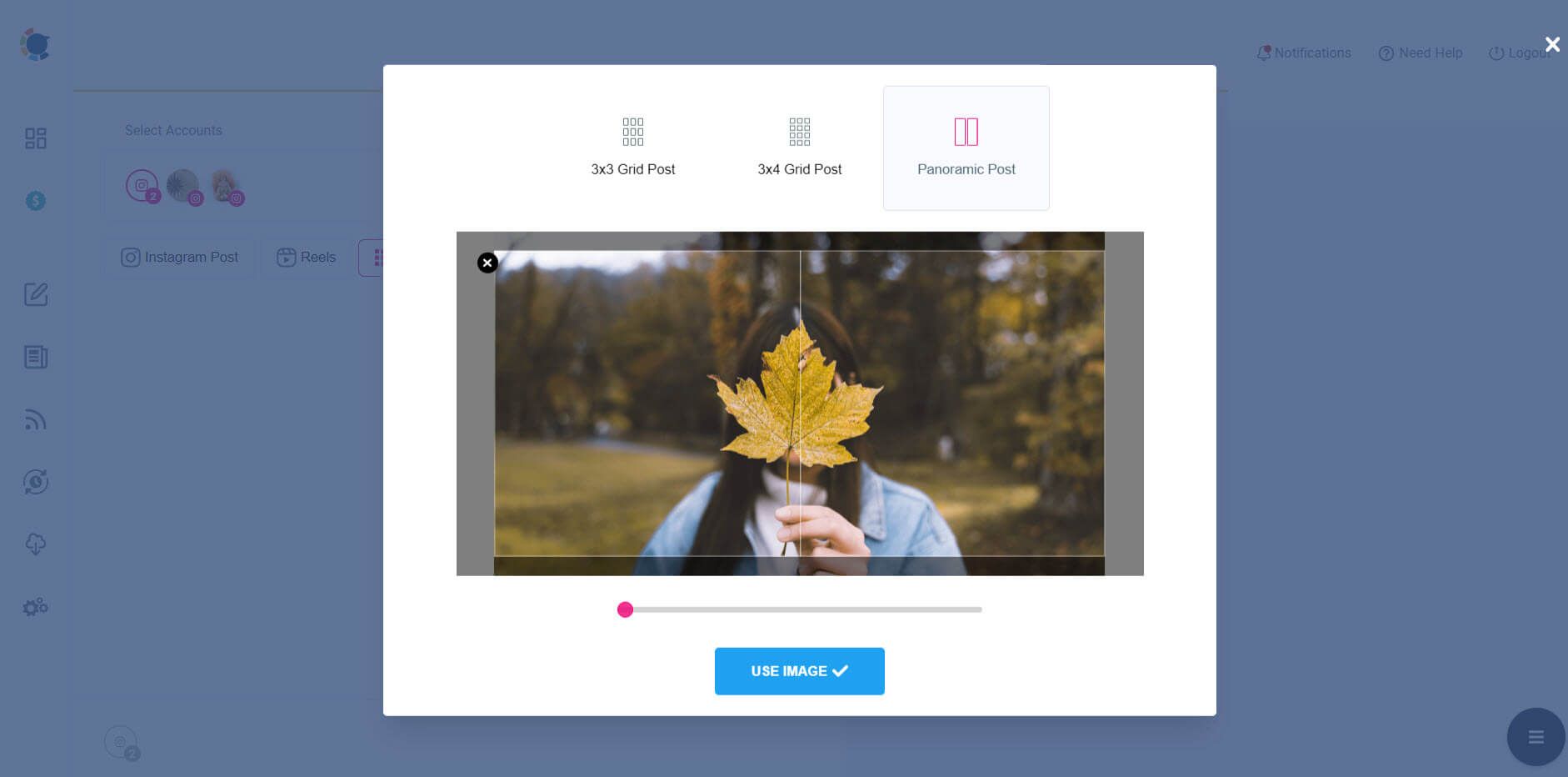
Publication spécifique à Instagram de Circleboom
Emballer
Google Photos est un produit Google permettant de stocker, afficher et partager nos photos et vidéos sur nos appareils mobiles ou de bureau personnels. Parfois, nous souhaitons partager une photo directement de Google Photos sur les réseaux sociaux, par exemple Instagram.
Circleboom Publish est un outil de gestion des médias sociaux qui prend en charge Instagram, Facebook, Twitter, Pinterest, LinkedIn et Google Business Profile. Vous pouvez accéder à vos photos Google sur le tableau de bord Circleboom et les publier de Google Photos sur Instagram directement sur Circleboom.
Vous pouvez bénéficier de cela et de nombreuses autres fonctionnalités étonnantes de Circleboom à des prix abordables .
